Kampen for astronomiske lagerpladser har væretbremset. Det ser ud til, at samfundet har fundet sig på et par TeraBytes opbevaring og holder sig ved at bruge flere drev efter behov. Dette skubber lagringsteknologi i en anden retning; nemlig hastighed. Traditionelle mekaniske harddiske måler hastighed på omdrejningstider og cache-lagring, og nu har vi Solid State-drev. Disse drev tager mekanikken ud af ligningen og er som et resultat eksponentielt hurtigere. Lige nu er det blevet et problem at tilslutte SATA-kabel tilslut drev til bundkort. Så vi har vendt os til PCI Express-baserede lagerenheder. Disse drev tilsluttes direkte til et bundkort, og hastigheden er fra kortene (lige så høj som læsningshastigheder på 3,5 GB / s i nogle tilfælde). Men med ny teknologi kommer nye problemer til fejlfinding. F.eks. Manglende drivere, ikke-svarende / langsomme drev og / eller drev, der simpelthen ikke vises, når de er tilsluttet. Sådan kan du løse almindelige PCIe NVMe SSD-boot- og driverproblemer.
1- Drev vises ikke
Hvis dit drev ikke vises helt, såvores første skridt er at kontrollere, om det endda er tilsluttet. I Windows-søgning skal du skrive Diskhåndtering og vælge indstillingen 'Opret og formater harddiskpartitioner'. Dette åbner vinduet Diskhåndtering. Tæl antallet af listede diske. Stemmer det antallet af installerede lagerenheder? I så fald betyder det, at dette er et problem med den forkerte driver. Hvis det ikke gør det, betyder det, at drevet ikke blev installeret korrekt.
Sluk for stikket og tag stikket ud af din pc / laptop, og fjern drevet og sæt det i igen (i en separat slot, hvis tilgængeligt).

2- Drev fundet men vises ikke
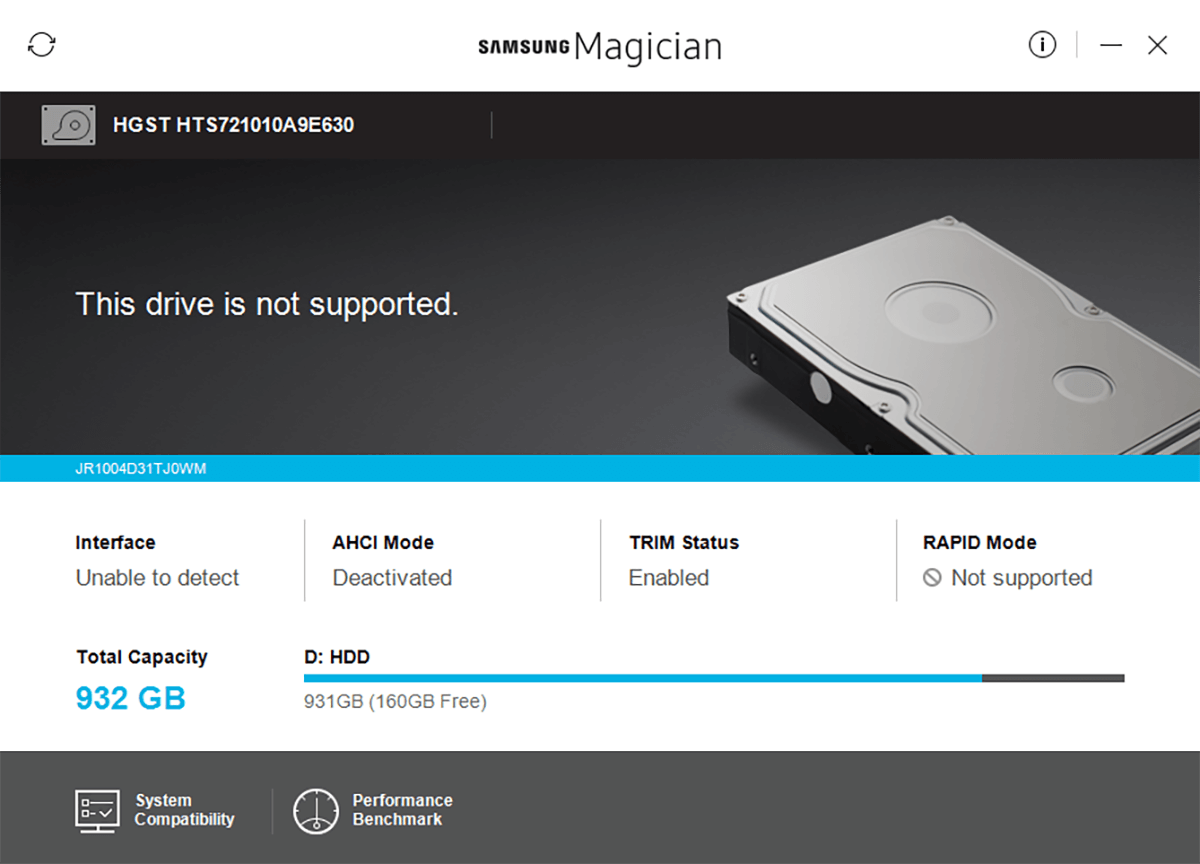
Hvis dit drev registreres (samme test som ovenfor),men vises ikke i File Explorer, gå til Disk Management og find din disk. Højreklik i det farvede område foran denne disk og vælg 'Format'.
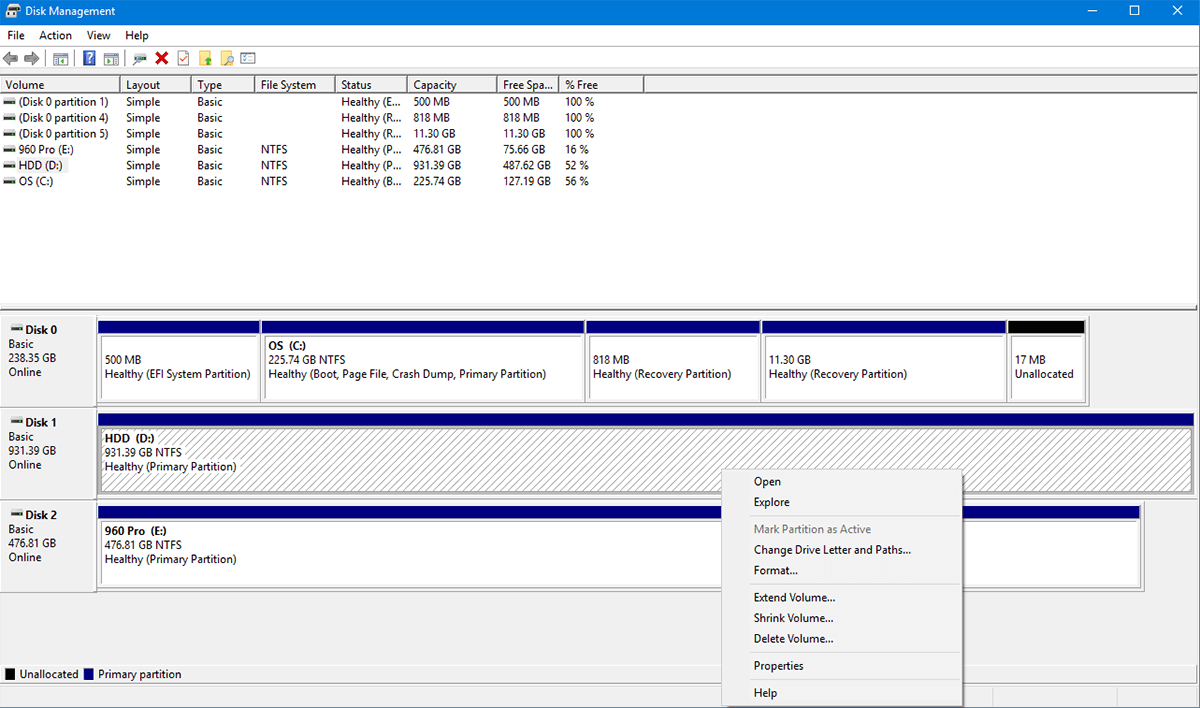
Giv det et navn (valgfrit), lad det stå på NTFS (hvis du ikke ved, hvilket filsystem du vil have) og marker 'Udfør et hurtigt format', med en SSD, det skal formateres og vises på ingen tid.
3- Drev viser men har de forkerte drivere
Hvis du har prøvet at installere dette drev, menenten kan de ikke installere de officielle drivere (i stedet bruge Windows-standarder), eller får de ikke annoncerede hastigheder, så har du muligvis et driverproblem.
Disse drev er den nyeste teknologi, der tilbydes. De fleste BIOS / UEFI er konfigureret til at acceptere ældre HDD- eller SATA-baserede SSD'er, de PCI Express-baserede drev kræver en mindre ændring i BIOS og start til Safe Mode.
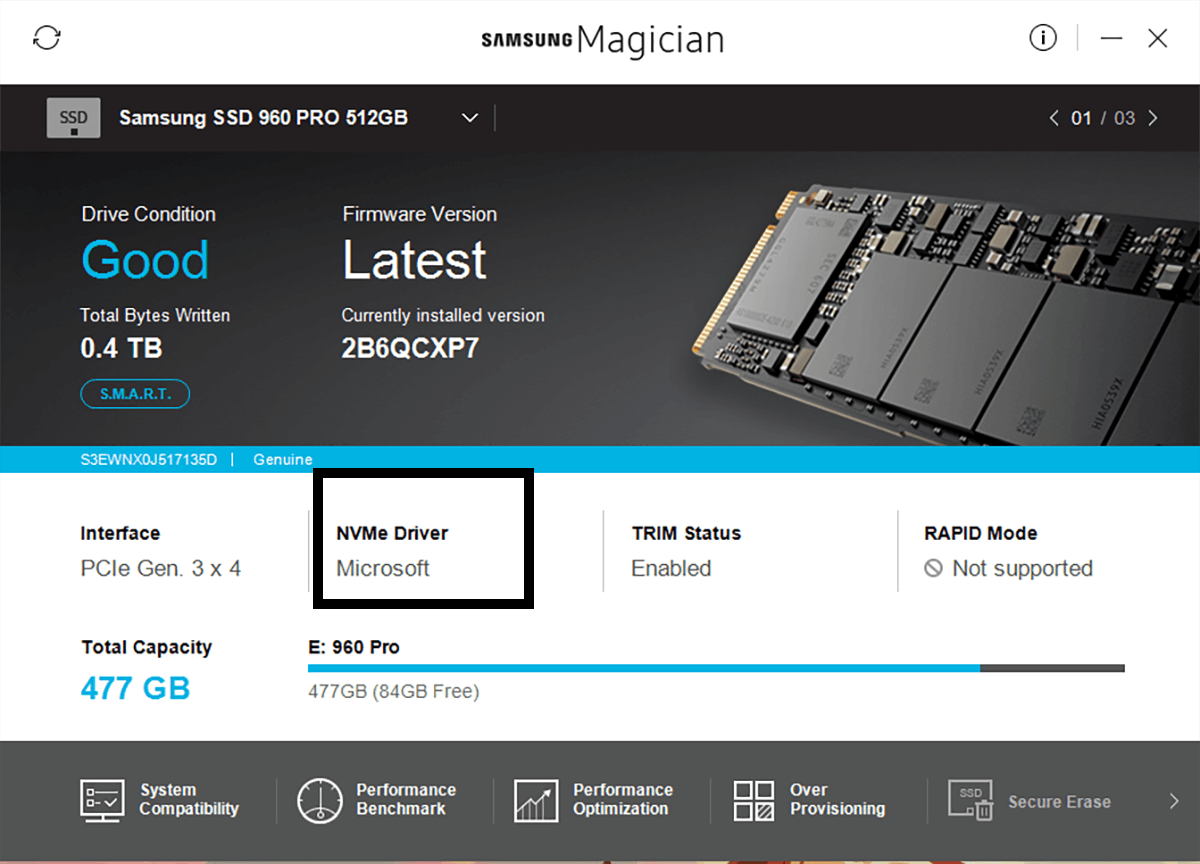
1- Download driverne
Gå til producentens websted, og download alle drivere, værktøjer og firmwareopdateringer, som du har brug for, for at dit drev skal fungere fuldt ud.
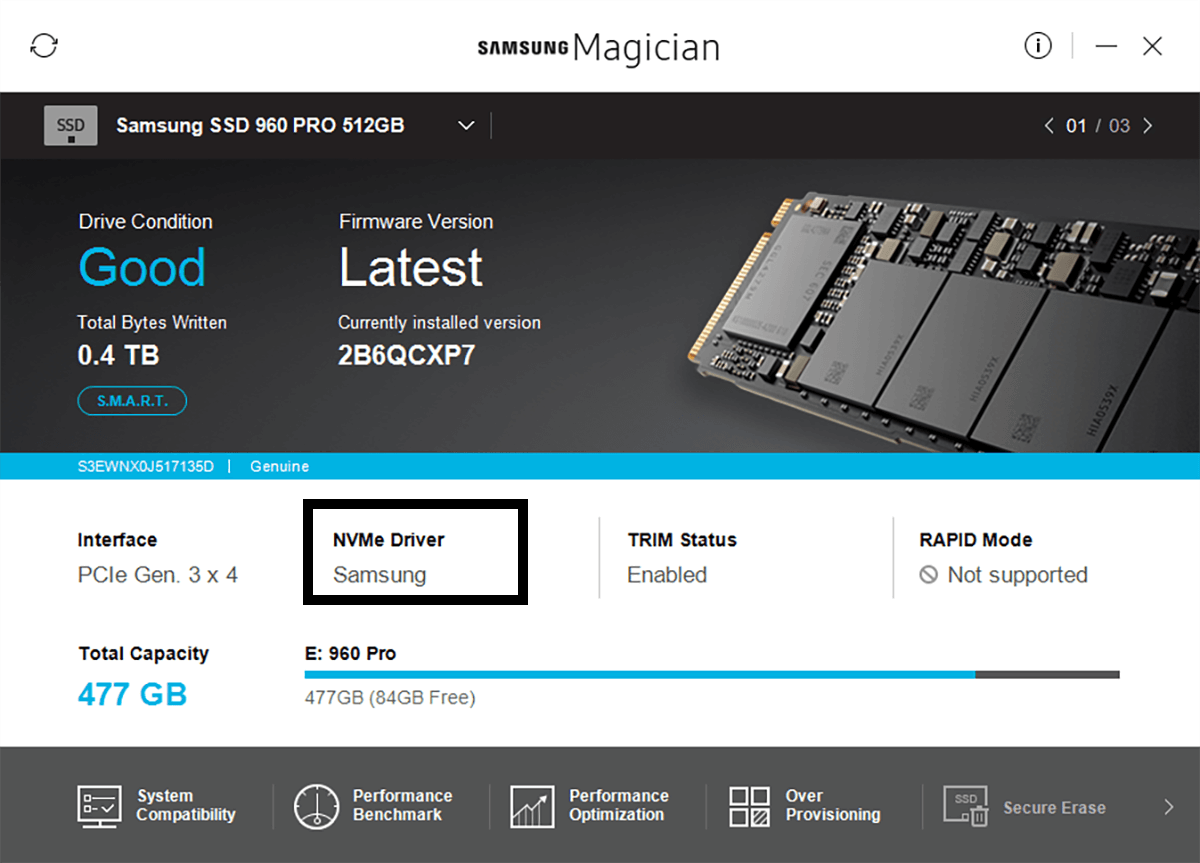
2- BIOS / UEFI-konfiguration
Når du starter din pc op, viser den eninstruktion i, hvordan du kan indtaste din BIOS. Dette varierer fra system til system, men det er normalt F2-nøglen. Hvis du ikke kan se en klar instruktion om, hvordan du får adgang til din BIOS, kan du besøge dit bundkorts producentens websted for at finde ud af, hvordan (sandsynligvis i afsnittet med ofte stillede spørgsmål). I BIOS skal du finde 'SATA Operation' (normalt under 'Advanced') og ændre det fra RAID til AHCI. Dette skal både hente din driver og aktivere fuld hastighed. Hvis du dog stadig ikke er i stand til at installere dine drivere, kan du prøve den næste løsning.
3- Start i sikker tilstand
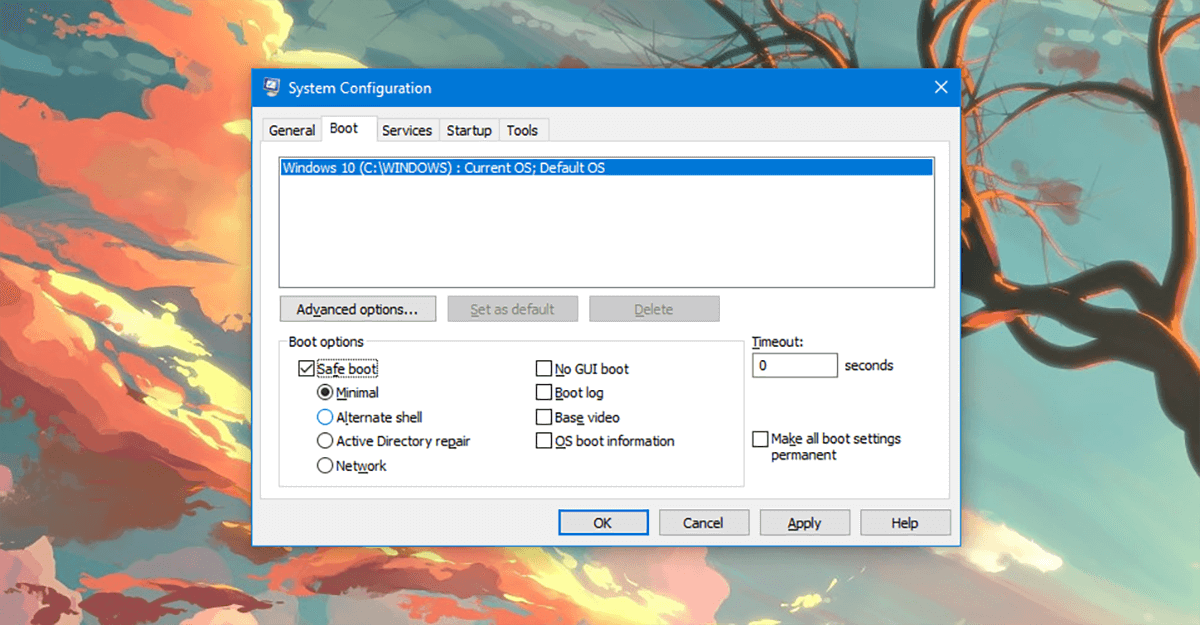
Skriv i Windows-søgning: 'msconfig'. Du vil se 'Systemkonfiguration', åbne den. I de tilgængelige faner ser du fem faner. Klik på fanen 'Boot'. Se nederst til venstre i denne fane, så ser du 'Safe Boot'. Klik på det, og tryk på Okay. Genstart computeren, når du bliver bedt om det.
Du genstarter til Safe Mode (efter lidt venting). Nu skal du være i stand til at installere dine drivere og værktøjer helt fint.
4- Installation af Windows
I tilfælde af at du vil bruge dit nye, supersnelle drev til at køre dit operativsystem og starter fra bunden (dvs. ingen tidligere installation af et operativsystem). Du har brug for følgende.
1- USB-drev (mindst 16 GB)
2- Ægte Microsoft Windows
Det antages, at du har adgang til en anden computerhvorpå du kan oprette de ovennævnte emner. Ægte Microsoft Windows er nemme at komme med, bare køb en kopi fra Microsoft Store, og du er god til at gå. Hvis du kører denne operation fra en mærket producent (i modsætning til at samle en selv), kan du sandsynligvis anmode fabrikanten om en kopi af dit operativsystem (de fleste producenter lader dig downloade en kopi).
Først opretter vi en bootbar USB derletter UEFI (dette er vigtigt for PCIe-drev). Så vi formaterer dybest set din USB til en startbar enhed med FAT32-filsystemet (NTFS aktiverer kun BIOS, ikke UEFI).
Diskpart
Åbn en kommandolinje i administratortilstand ved at højreklikke på 'Start Menu' og vælge Windows PowerShell (Admin), køre DISKPART og derefter hver efterfølgende linje som anført nedenfor.
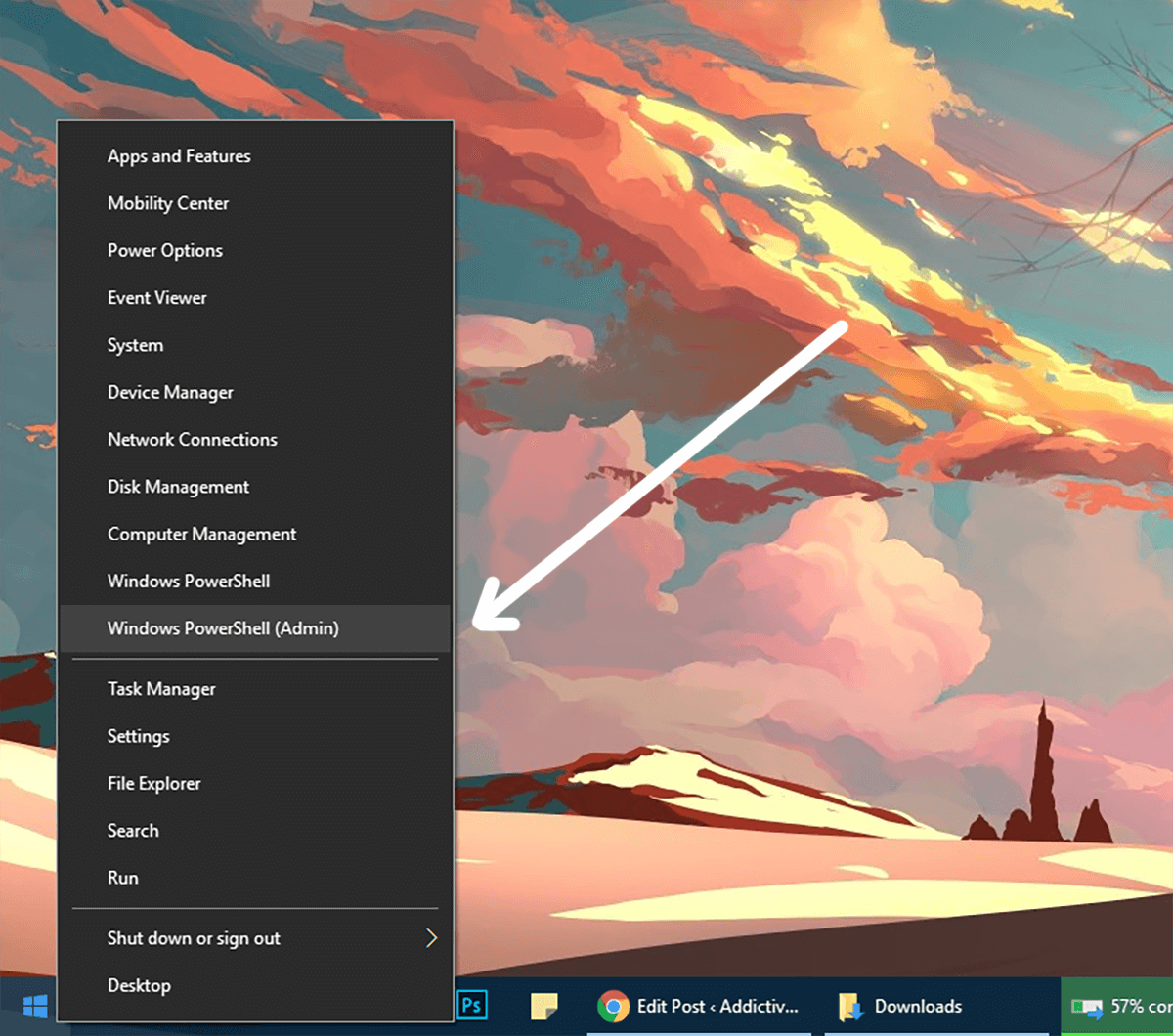
DISKPART
LIST DISK
Du vil se en liste over alle dine drev. Kig efter det diskenummer, der repræsenterer dit USB-drev
type SELECT DISK #
# Er nummeret på din USB, hvis du vælger et andet nummer, vil du udslette det forkerte drev.
CLEAN CREATE PARTITION PRIMARY SELECT PARTITION 1 ACTIVE FORMAT fs=fat32 assign
Drevet skal nu formateres og markeres somaktiv og Fat32. Nu skal du kopiere indholdet af Microsoft Windows-installations-dvd'en til USB'en med en almindelig kopipasta fra windows explorer.
Når dette er gjort, skal du få en kopi afEFI boot manager-firmwarefilen fra en computer, der har Windows 64 bit installeret på et UEFI-system. På din USB (forudsat at det er drev E :) kig i E: efimicrosoftboot og kopier denne startmappe op ét niveau (til hoveddrevet), så den sidder i E: efiboot
Gå nu til filen C:WindowsBootEFIbootmgfw.efi og kopier det til E:efiboot-mappe og omdøbe filen til bootx64.efi. Indsæt USB i maskinen, og tænd den og start i UEFI / BIOS-læsseren, og kontroller, om der er mulighed for start. Du kan nu installere Windows på din PCIe SSD uden at lide nogen ydelsestab.













Kommentarer